ראה את פרטי הרצף ואת הרשומות המחוברות אליו
ניתן להציג את פרטי הרצף ואת הרשומות המחוברות אליו.
דרישות רשיון ותפקיד
| סוג דרישה | הכרחי |
|---|---|
| רשיון | Dynamics 365 Sales Premium או Dynamics 365 Sales Enterprise למידע נוסף: מחירי Dynamics 365 Sales |
| תפקידי אבטחה | מנהל מערכת או מנהל רצפים מידע נוסף: תפקידי אבטחה מוגדרים מראש ל'מכירות' |
כדי לצפות בפרטי רצף וברשומות המחוברות אליו
כניסה ליישום המכירות שלך.
בתחתית מפת האתר, בחר שנה אזור>הגדרות Sales Insights.
במאיץ המכירות בחר רצפים.
בדף רצפים, בחר ופתח את הרצף שעבורו ברצונך להציג את הפרטים, כגון פעילויות ורשומות שהוקצו.
טיפ
לחלופין, העבר את העכבר מעל לרצף ובחר אפשרויות נוספות>הצג רצף.
הרצף נפתח ובכרטיסיה מעצבים, אתה יכול להציג את הפעילויות שהוגדרו עבור הרצף.
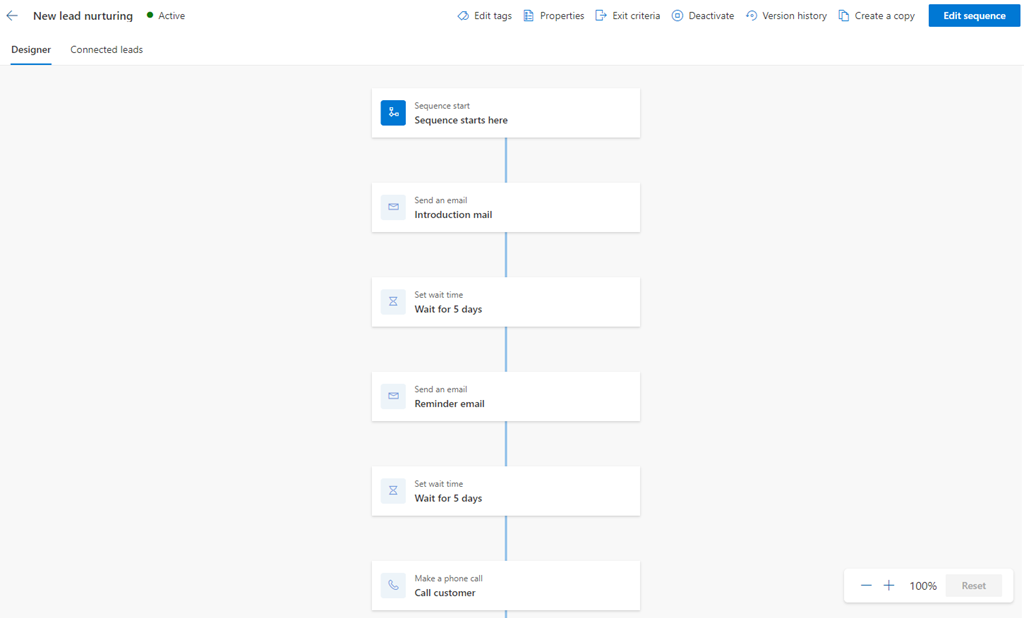
כדי להציג את רשימת הרשומות המחוברות, בחר את הכרטיסיה רשומה מחוברת. בדוגמה זו, אנו בוחרים רצף עם סוג רשומה הפניה. ניתן גם להסיר ולחבר רשומות מהרצף ואליו דרך תצוגה זו. עוד מידע: חבר רצף לרשומות
- המקטע פלחים מחוברים מפרט את הפלחים המשויכים לרצף.
- המקטע רשומות מחוברות מציג את רשימת הרשומות המחוברות לרצף עם המידע הבא בעמודות:
- התקדמות: מציג את מספר השלבים שהושלמו ברשומה.
- השלב הנוכחי: מציג את השלב שיש להשלים.
- ימים שחלפו: מציג את מספר הימים מאז עברה הרשומה לשלב הנוכחי.
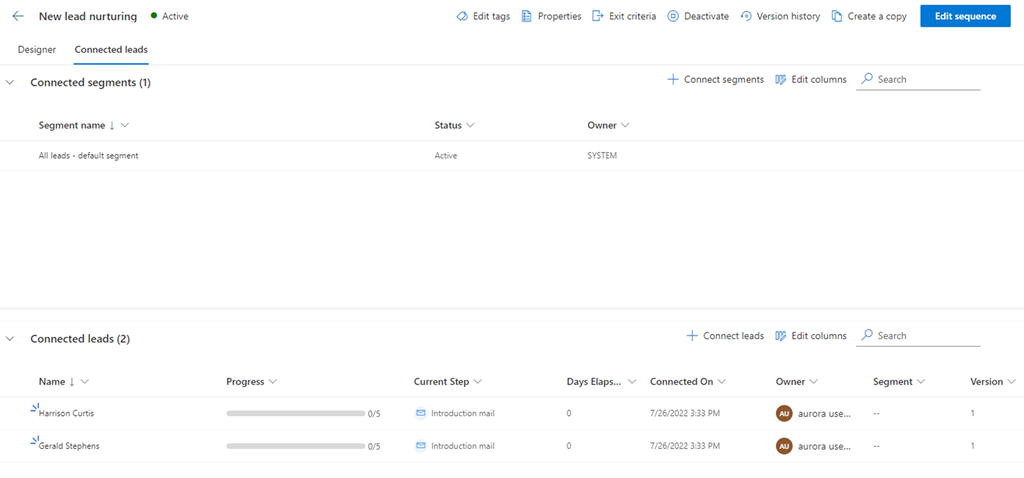
כדי להציג את המאפיינים של הרצף, כגון, שם, תיאור, סוג רשומה ובעלים, בחר מאפיינים.

נפתחת החלונית מאפיינים.
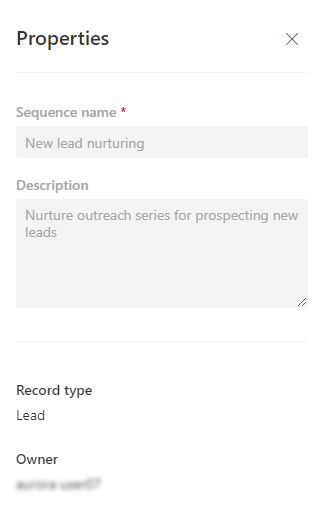
לא מוצא את האפשרויות באפליקציה שלך?
יש שלוש אפשרויות:
- אין לך הרישיון או התפקיד הדרוש.
- מנהל המערכת שלך לא הפעיל את התכונה.
- הארגון שלך משתמש באפליקציה מותאמת אישית. ודא עם מנהל המערכת שלך מהם השלבים המדויקים. השלבים המתוארים במאמר זה מתייחסים ספציפית לאפליקציות המוכנות לשימוש מרכז המכירות ו-Sales Professional.
למידע נוסף
משוב
בקרוב: במהלך 2024, נפתור בעיות GitHub כמנגנון המשוב לתוכן ונחליף אותו במערכת משוב חדשה. לקבלת מידע נוסף, ראה: https://aka.ms/ContentUserFeedback.
שלח והצג משוב עבור